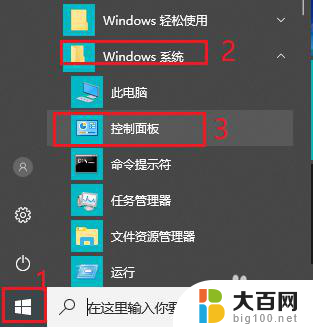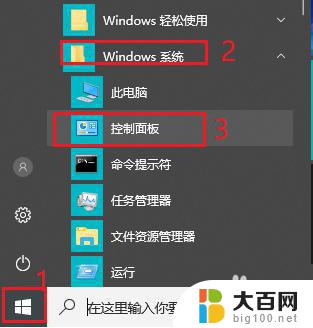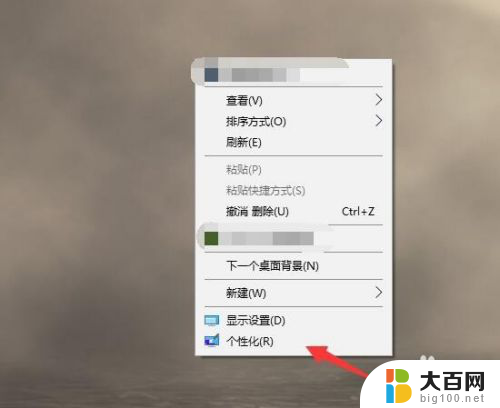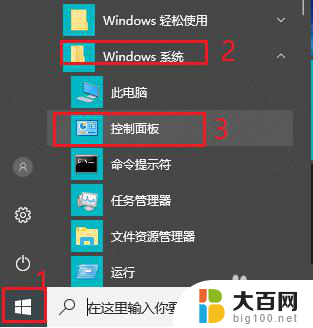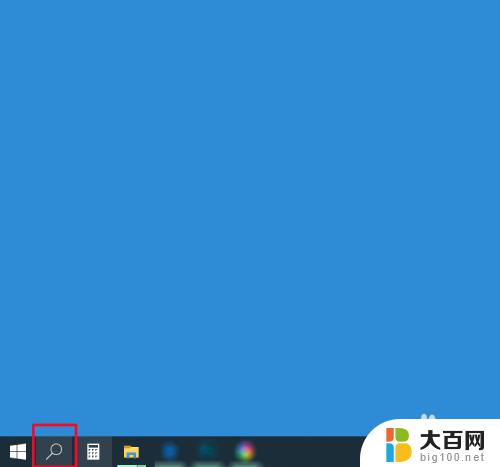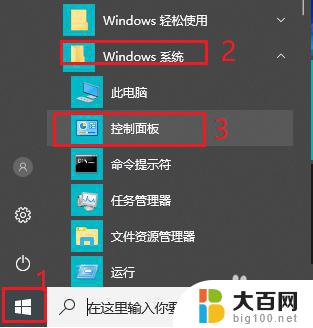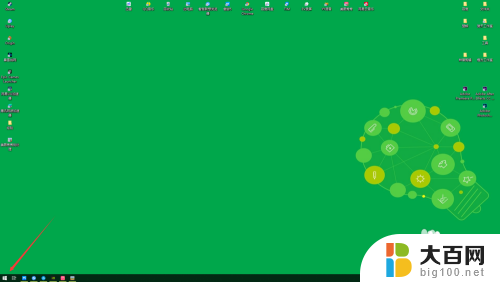电脑不用自动锁屏怎么设置 win10怎样关闭电脑自动锁屏
更新时间:2024-02-04 14:56:11作者:xiaoliu
在如今数字化时代中,电脑已经成为我们日常生活中不可或缺的工具,有时候我们可能会遇到一些困扰,比如电脑自动锁屏的问题。特别是在使用Windows 10操作系统时,有时我们可能会觉得电脑自动锁屏的时间间隔过短,让我们感到不便。有没有办法可以关闭电脑的自动锁屏功能呢?本文将为大家介绍一些简单的方法,帮助您解决这一问题,让您的电脑使用更加顺畅。
方法如下:
1.打开控制面板。
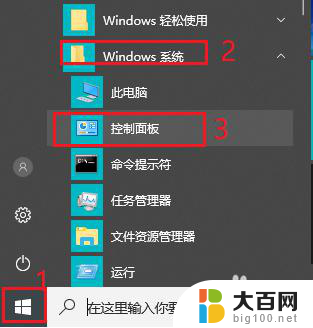
2.将查看方式改为“大图标”。
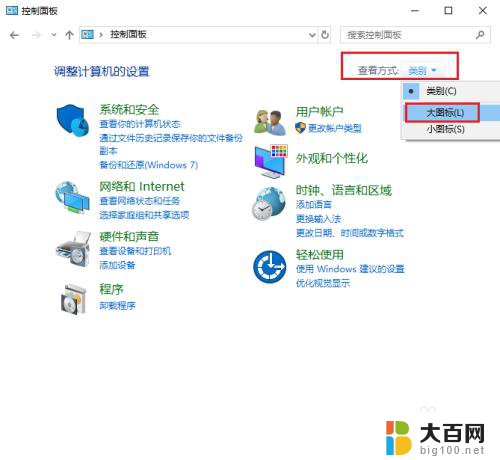
3.点击“电源选项”。
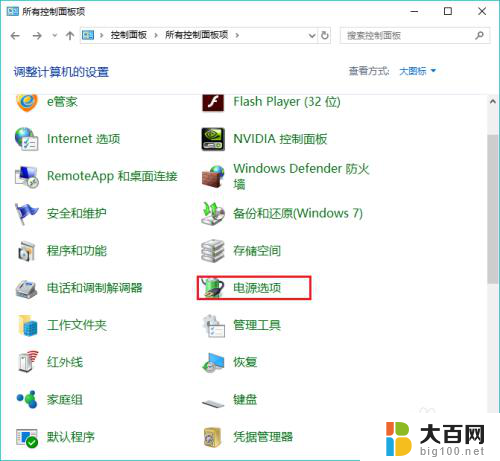
4.点击左侧“更改计算机睡眠时间”。
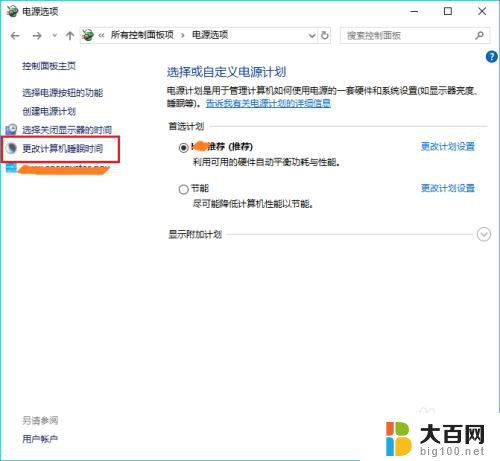
5.更改“使计算机进入睡眠状态”时间为“从不”。
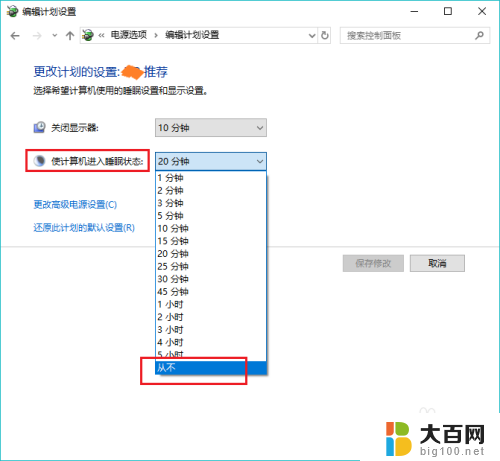
6.点击“保存修改”。win10电脑就不再会自动锁屏啦。
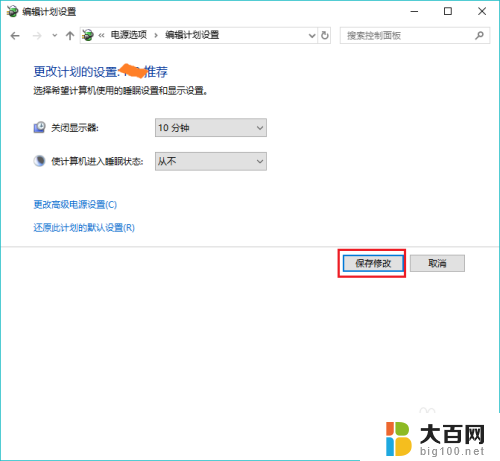
以上就是电脑不用自动锁屏怎么设置的全部内容,有需要的用户可以根据以上步骤进行操作,希望对大家有所帮助。